

На российском рынке представлено огромное количество устройств, принимающих сигналы стандарта DVBT2, которые будут отличаться не только производителем и ценовой категорией, но и техническими характеристиками. Цифровые BBK приставки к телевизорам отличаются достойным качеством и широкими функциональными возможностями.

Тюнеры BBK не нуждаются в подключении громоздкой спутниковой тарелки или прокладке многометрового кабеля. Потребуется лишь небольшая комнатная антенна и любая марка телевизора. Кроме высокого качества изображения, тюнер предоставляет и другие возможности. Пользователи могут самостоятельно управлять всем процессом просмотра, например, включать любимую передачу в установленное время, вести ее запись или ставить на паузу.
32LEX-7254/TS2C — бюджетник на Яндекс.ТВ
Для просмотра контента в формате Full HD подходит большинство моделей данной марки. Согласно отзывам пользователей, наиболее популярными устройствами считаются модели BBK SMP240HDT2, SMP124HDT2 и SMP016HDT2. Их функционал практически ничем не отличается, разница может наблюдаться в незначительных деталях, например, в дизайнерских особенностях, скорости потока данных или поддержке форматов.

Как подключить и настроить ресивер BBK
Существует несколько вариантов подключения ресивера к ТВ приемнику, и в первую очередь стоит обратить внимание на входные разъемы. У старых телевизоров подключение осуществляется посредством разъема типа «тюльпан».
Более современный приемник также можно подключить с помощью компонентного AV выхода, но логичней будет выполнить это через разъем HDMI. Для штекера комнатной или уличной антенны предусмотрено специальное гнездо. Настройка цифровой приставки BBK предполагает выполнение следующих действий:
- Убедится, что оборудование подключено к TV приемнику.
- Приставку DVBT2 подключить к сети и кнопкой запуска, расположенной на корпусе, осуществить ее запуск. Если на корпусе кнопка питания отсутствует, запуск можно выполнить с помощью пульта ДУ.
- После первого включения автоматически установится ПО, и пользователь увидит на экране телевизора приветственное сообщение. Можно выбрать регион вещания, язык интерфейса и определить другие настройки.
- Следующий шаг – это настройка каналов. После завершения первых настроек необходимо нажать кнопку ОК, и тюнер начнет самостоятельный поиск каналов. По его завершении найденные телеканалы сохранятся автоматически.

В период эксплуатации ресивера в его работе могут возникать сбои. Причиной является выход из строя пульта управления, сбой ПО и другое. Если устройство не принимает цифровые каналы, можно попробовать выполнить перезагрузку.
Потребуется нажать дважды на кнопку питания, первый раз для отключения оборудования, а второй для его запуска. Если проблема осталась, можно выполнить автоматический поиск каналов. Сброс и восстановление заводских настроек стоит применять, когда первые два способа не принесли удовлетворительных результатов.
✅ Smart TV BBK 32 LEX-5027/TC инструкция

BBK SMP022HDT2 инструкция по эксплуатации онлайн — страница 8
Инструкция BBK SMP022HDT2 для устройства цифровой ресивер DTV содержит страницы на русском языке.
Размер файла: 2.37 MB. Состоит из 20 стр.
Вы можете скачать pdf файл этой инструкции: Скачать PDF
ОСНОВНЫЕ ОПЕРАЦИИ / ГЛАВНОЕ МЕНЮ
Также вы можете выбрать необходимый канал напрямую с экранного списка каналов. Нажмите OK, выберите канал из списка клавишей или и нажмите OK для подтверждения.
РЕгУлИРОвКА УРОвНЯ гРОМКОСТИ
Нажмите клавишу VOL+/VOL-, чтобы увеличить/уменьшить уровень громкости.
Нажмите клавишу MUTE, чтобы отключить/включить звук.
ПРОСМОТР СПИСКА КАНАлОв
Нажмите клавишу OK, чтобы отразить список всех настроенных каналов.
выБОР РЕжИМА РАБОТы
Используйте клавишу TV/RADIO для переключения между ТВ и радиоканалами.
Нажмите клавишу SUBTITLE, чтобы выбрать субтитры.
Чтобы перейти в главное меню, нажмите клавишу MENU на пульте дистанционного управления.
главное меню содержит разделы:
Настройка системы
раздел меню, который позволяет
настроить параметры системы.
Настройка DVB-T/T2
раздел меню, который позволяет
управлять списками телерадиоканалов.
предназначенный для воспроизведения аудиовидео- контента и изображений, записей PVR, а также
для настройки параметров воспроизведения.
список доступных игр. Управление в них
осуществляется с пульта ДУ ресивера.
пункт меню, который позволяет
ознакомиться с информацией о ресивере.
Заводские установки
пункт меню, который позволяет
восстановить заводские установки.
Выберите необходимый раздел и следуйте инструкции.
Войдите в главное меню. Перейдите в меню «Настройки системы».
Меню «Настройки системы» содержит:
пункт меню, который позволяет настроить языки
меню, аудио и телетекста.
Режим изображения
пункт меню, который позволяет
Обзор приставки BBK DVBT2
Телевизор имеется практически в каждом доме, но не все жители нашей страны знают о цифровом эфирном вещании. Каналы в формате DVBT2 стали доступны абонентам не так давно, после введения федерального стандарта, предполагающего плавный переход.
Парк телеприемников без цифровой поддержки оказался более внушительным, поэтому многие абоненты столкнулись с необходимостью приобретения дополнительных устройств. Широкий выбор оборудования для приема цифрового телевещания может ввести в ступор неосведомленного пользователя.

Компания BBK стала одним из первых производителей, который начал предлагать эффективные решения для устранения подобных проблем. Отзывы о цифровых приставках BBK помогут выявить, какие есть преимущества и недостатки у данного оборудования. К достоинствам ресиверов данной марки можно отнести:
- Для большинства устройств предусмотрен порт USB. С его помощью тюнер можно превратить в многофункциональный HD плеер и просматривать контент с внешних носителей.
- Даже при слабых сигналах ресивер принимает большое количество бесплатных каналов. В крупных городах их количество в среднем варьируется от 20 до 30.
- Доступна функция PVR, благодаря которой эфирные каналы можно просматривать в любое удобное время.
- Наличие функции TImeShift. Она перекочевала на приставки DVBT2 с компьютерных тюнеров. Эта опция позволяет при необходимости поставить на паузу и продолжить просмотр, ничего не упустив.
- Доступная стоимость также является одним из главных преимуществ приставок BBK. По соотношению цены и качества оборудование выигрывает во многом по сравнению с аналогичными моделями от производителей-конкурентов.
Как настроить приставку на 20 каналов
Если иметь перед глазами алгоритм действий, настройка цифровой приставки на 20 каналов вручную не займет много времени. Сделайте следующие шаги:
- Распакуйте цифровой тюнер и установите его возле телевизора.
- Изучите комплектацию устройства. В коробке с приставкой должен идти стандартный RCA-кабель.
- Если есть разъемы HDMI, лучше подключить оборудование с его помощью. Так можно добиться большего качества сигнала. Если в ТВ нет необходимых разъемов, может потребоваться переходник SCART-RCA. Его также придется купить отдельно.
- Перед тем как настроить цифровую приставку на 20 каналов, подключите к ней антенный кабель.
- Соедините тюнер и телевизор с помощью любого из доступных разъемов (этот вопрос рассматривался выше).
- Включите оба устройства, чтобы настроить приставку на 20 бесплатных каналов.
- С помощью пульта ДУ телевизора выберите необходимый канал, к примеру, AV. Для поиска режима жмите на кнопку INPUT или SOURCE.
Подготовительные работы завешены. Теперь рассмотрим, как настроить телевизионную приставку на 20 каналов автоматически. Сделайте такие шаги:
- Жмите на кнопку Меню пульт ДУ тюнера.
- Войдите в раздел Каналы или Поиск.
- Если девайс поддерживает несколько форматов, выберите DVB-T2 для просмотра ЦЭТВ.
- Включите питание на усилителе антенны, если он предусмотрен.
- Найдите режим автоматического поиска и жмите на сканирование, чтобы тюнер выполнил настройку ТВ приставки на 20 каналов для цифрового телевидения.
- Выждите некоторое время. Чаще всего на поиск необходимых каналов идет не больше 3-5 минут. Оборудование сканирует все частоты, чтобы настроить доступные TV-каналы.
Бывают ситуации, когда автоматический поиск не дал результата. В таком случае необходимо знать, как настроить ТВ приставку на 20 каналов вручную. Выполните следующие шаги:
- Найдите в меню ресивера пункт Ручная настройка.
- Укажите частоту мультиплекса или номер канала.
- Задайте шаг поиска 8 МГц.
- Подтвердите действие.
При проверке смотрите на шкалу Мощность и Качество. Чем выше эти параметры, тем лучше. Учтите, что цифровое ТВ предоставляется пакетами (РТРС-1 и РТРС-2). В каждом из них по 10 каналов. Они подходят по одной частоте, но впоследствии разделяются на тюнере.
Для уточнения частоты вещания для своего региона необходимо зайти на сайт РТРС.
Кстати, если Вас не устраивает выбор доступных передач, Вы можете увеличить количество каналов самостоятельно.
Программа передач — EPG
EPG (Electronic Program Guide) − интерактивная программа передач для цифрового телевидения. Используя данную функцию, можно легко найти интересующие вас передачи. Вызвать программу передач с пульта можно клавишей EPG.• Во время просмотра телепередачи нажмите клавишу EPG на пульте дистанционного управления. На экране появится программа телепередач. • Выберите необходимую телепередачу для получения более подробной информации.

Доступ к программе передач (EPG)
1. Нажмите клавишу EPG для входа в меню EPG (Электронный ТВ-гид). 2. Передвигайтесь с помощью клавиш направления по списку каналов и по расписанию передач выбранного канала. 3. Нажмите зеленую клавишу для установки задания таймера включения или записи программы. 4. Нажмите красную клавишу для вызова панели времени, позволяющей перемещаться по программе передач.
Как посмотреть аннотацию передачи

1. Нажмите клавишу EPG для входа в меню EPG (Электронный ТВ-гид). 2. Найдите нужную передачу 3. Нажмите кнопку «ОК»
Кнопка «info» -информация о текущем канале

К сожалению, альтернативного доступа к содержанию телепередачи приставка не имеет. По кнопке «info», при однократном нажатии выводится только название передачи, а при повторном — сведения о сигнале: уровне и качестве.
Что представляет собой приставка на 20 каналов
Выше мы привели подробную инструкцию, как настроить приставку к телевизору и получить 20 каналов. Но для решения этой задачи необходимо купить тюнер. На рынке представлено большое число моделей такого оборудования. При этом стоимость зависит от производителя, функционала, числа выходов и других факторов.
Чтобы вы смогли правильно настроить тюнер и наслаждаться качественным ТВ, обратите внимание на следующие параметры:
- Поддержка МПЕГ-4 и DVB-T2.
- Наличие кнопок на передней панели. Они могут пригодиться при настройке цифровой приставки к телевизору для подключения 20 каналов. В частности, речь идет о сбросе оборудования или иных действиях в случае неисправности.
- USB-порт. Пригодится для подключения флешки, адаптера Вай-Фай или обновления ПО.
- Вай-Фай. В некоторых моделях тюнеров эта опция уже встроена. Ее необходимо только настроить.
- Выход HDMI. Подключение к телевизору с помощью разъема способствует повышению качества.
- Внешний блок питания. В этом случае при наличии проблем с питанием блок легко заменить.
Лучшие модели
Как и любая другая компания, BBK предлагает достаточно широкий выбор моделей цифровых ресиверов. Среди имеющихся на рынке представленные ниже получили положительные оценки от пользователей, и их рекомендуют к покупке чаще других.
BBK SMP240HDT2
Цифровой ресивер BBK SMP240HDT2 – это модель, выполненная в металлическом корпусе с дисплеем, кнопками управления и выходом USB на передней панели. Она имеет встроенный тюнер DVB-T/T2, поддерживает MPEG-2/4 и воспроизводит видео с небольших по емкости внешних накопителей в формате MKV.



Частые проблемы и пути их решения
Зная, как найти 20 каналов на цифровой приставке, можно с легкостью настроить бесплатное телевидение и сэкономить деньги. К сожалению, работы не всегда проходит гладко. Ниже рассмотрим проблемы и пути их решения.
- Нет приема сигнала или он имеет плохое качество и постоянно пропадает. Антенна может быть не предназначена для приема DVB-T2. Возможны и другие причины — большое удаление от рентранслятора или недостаточное усиление. Решением может быть покупка нового усилителя или антенны.
- Тюнер не принимает сигнал. Если вам не удается настроить приставку, убедитесь в возможности использования DVB-T2. Если он не поддерживается, придется покупать новое оборудование.
- Усилитель вышел из строя . Проверьте блок питания, а в случае его неисправности отнесите устройство на сервис.
- ТВ показывает только часть каналов. Попробуйте настроить тюнер самостоятельно с помощью ручного режима. Как вариант, купите более мощную антенну или правильно сориентируйте уже существующую.
- Показывает только 10 из 20 ТВ-каналов. Причиной могут быть сбитые настройки оборудования. Попробуйте настроить тюнер заново. Как сделать эту работу, рассматривалось выше.
В целом, при возникновении трудностей сделайте следующее:
- попробуйте усилить сигнал;
- проверьте правильность подключения;
- поставьте антенну на более высокую позицию;
- попробуйте повращать ТВ-антенну в разные стороны;
- используйте антенну большей мощности;
- задействуйте ручной поиск.
Теперь вы знаете, как настроить приставку на 20 каналов, и что делать для устранения неисправностей (если они возникли). Во избежание трудностей внимательно подойдите к выбору тюнера. Обращайте внимание на поддержку необходимого формата и наличие HDMI-разъема. Не забывайте проверить и разъемы на своем ТВ.
Введение
- Изображение
- Текст
Расположение и функции органов управления
Общий вид передней панели
Цифровая приставка STB105А предназначена для приема каналов цифрового эфирного телевидения в формате DVB-T MPEG-4 и радио. Прием может вестись с помощью обычной домашней антенны. Устройство поддерживает функцию EPG (Electronic Program Guide) – интерактивную программу передач, позволяющую посмотреть в любой удобный момент на экране телевизора расписание телепрограмм. Приставку можно использовать для просмотра ТВ-каналов в цифровом формате и прослушивания радиостанций, используя привычную аудиовидеотехнику: • ЭЛТ-, ЖК- и плазменные телевизоры • Домашние кинотеатры • Акустические системы
Датчик инфракрасных лучей
Антенный вход Антенный выход Коаксиальный цифровой аудиовыход Композитный видеовыход Стереофонический аудиовыход Интерфейс SCART Шнур для подключения питания
Общий вид задней панели
Особенности приставок BBK
Несмотря на тот факт, что цифровое ТВ существенно уступает спутниковому по количеству каналов, ресиверы у обоих видов телевидения могут не уступать друг другу в функционале.

Это относится и к приставкам ББК для цифрового ТВ. К их особенностям относится:
- качественное изображение;
- воспроизведение контента с USB носителей в разрешении FHD;
- запись транслируемых передач;
- возможность поставить эфир на паузу или перемотать при необходимости;
- наличие функции Телегид;
- быстрое переключение каналов за счет современных процессоров;
- понятный интерфейс.
Подключение и настройка приставки
Подключение приставки BBK к телевизору осуществляется через имеющиеся разъемы в обоих устройствах. Сначала к приставке подключается антенный кабель в разъем RF IN. Далее выбирается подходящий кабель к ТВ – тюльпаны или HDMI.

Совет! При наличии последнего рекомендуется остановиться на нем из-за более высокого качества передаваемого контента.

После подключения необходимо настроить цифровую приставку BBK. Для этого следует выполнить следующую последовательность действий.
- Приставка подключается к розетке и включается кнопкой питания на пульте или корпусе.
- На телевизоре трансляция переключается на разъем, выбранный для соединения.
- При первом включении необходимо ввести запрашиваемые данные (регион, время, дата, язык и прочее).
- После окончания первоначальной настройки следует запустить автоматический поиск каналов. Система сама запросит выполнение этого действия, достаточно нажать на «ОК».
- После поиска каналов они автоматически сохраняться.
- Если нужна повторная настройка приставкиBBK, то сначала следует войти в ее настройки и выбрать сброс до заводских параметров, а после повторить пункт 4.
Сброс к заводским настройкам BBK Feature Phone i328
Жесткий сброс также широко известен как и сброс настроек до заводских. Это руководство покажет Вам самый легкий путь выполнить сброс до заводских настроек на BBK i328. Найдите способ удалить все личные данные , персональные настройки и установленные приложения на BBK i328.
Как результат ваш Vendor будет работать быстрее, вы сможете испольщовать все пространство памяти и Li-Ion 700.0 mAh батарея сможет работать дольше. Давайте восстановим стандартные настройки на BBK i328 и будем наслаждаться устройством как будто оно только из магазина.
Как обновить ПО
Цифровой телевизионный ресивер BBK, как и любая техника, может сбоить. В таком случае решить проблему поможет обновление софта или его прошивка.

Обновление цифровой приставки BBK выполняется так.
- На официальном сайте следует выбрать «прошивки» и ввести серийный номер, по которому будет найдено соответствующее ПО.
- В меню «поддержка» можно войти в пункт «загрузки» и скачать инструкцию по эксплуатации, в которой есть описание процедуры обновления для конкретной модели.
- В большинстве случаев для обновления ПО необходимо разархивировать скачанную прошивку на USB носитель, отформатированный в FAT32 и объемом не более 8 Гб.
- Накопитель вставляется в USB разъем, на приставке посредством ПДУ следует войти в «настройки системы» и выбрать «обновление по USB».
- Устройство начнет обновление, при этом его нельзя трогать и что-либо переключать.
- После обновления ресивер следует перезагрузить.
Источник: xn—-dtbgcactcax1ad7c.xn--p1ai
BBK 32LEX-5031/T2C – «умный» телевизор по цене обычного
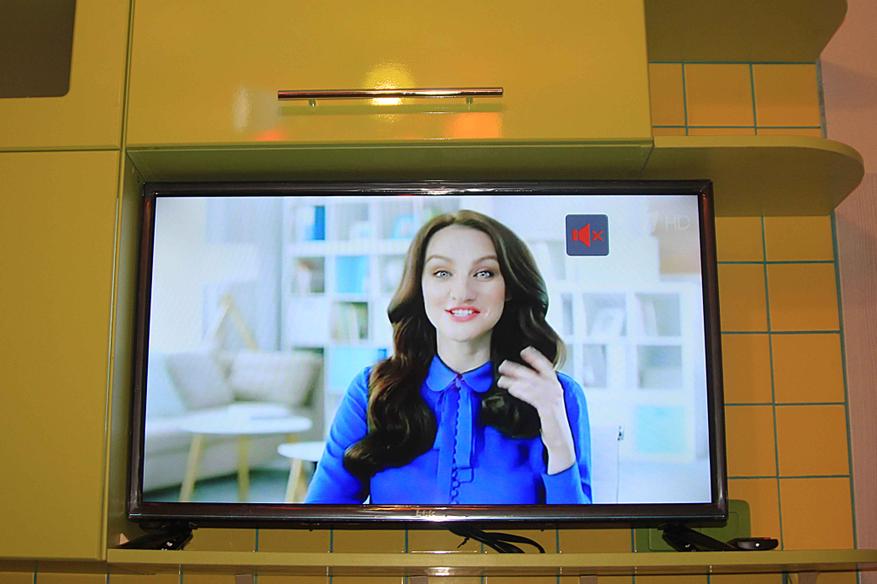 Покупая ТВ, часто приходится сталкиваться с дилеммой: купить обычный, сэкономив деньги или переплатить, но приобрести «умный» телевизор. Наверное, никто не станет спорить, что наличие дополнительных функций, по определению лучше, чем их отсутствие, но проблема в том, что они и стоят значительно дороже своих «глупых товарищей». Неожиданное решение пришло из Китая, и в частности, постаралась компания BBK Electronics: ее новая линейка «умных» телевизоров LEX не может похвастаться 4K-разрешением, изогнутым экраном или супербыстром процессором, зато стоят они намного дешевле своих именитых аналогов. Нам на тесты достался 31.5-дюймовый красавец BBK 32LEX-5031/T2C. Давайте разбираться, справится ли он со своими обязанностями, и вообще, стоит ли переплачивать за его «мозги».
Покупая ТВ, часто приходится сталкиваться с дилеммой: купить обычный, сэкономив деньги или переплатить, но приобрести «умный» телевизор. Наверное, никто не станет спорить, что наличие дополнительных функций, по определению лучше, чем их отсутствие, но проблема в том, что они и стоят значительно дороже своих «глупых товарищей». Неожиданное решение пришло из Китая, и в частности, постаралась компания BBK Electronics: ее новая линейка «умных» телевизоров LEX не может похвастаться 4K-разрешением, изогнутым экраном или супербыстром процессором, зато стоят они намного дешевле своих именитых аналогов. Нам на тесты достался 31.5-дюймовый красавец BBK 32LEX-5031/T2C. Давайте разбираться, справится ли он со своими обязанностями, и вообще, стоит ли переплачивать за его «мозги».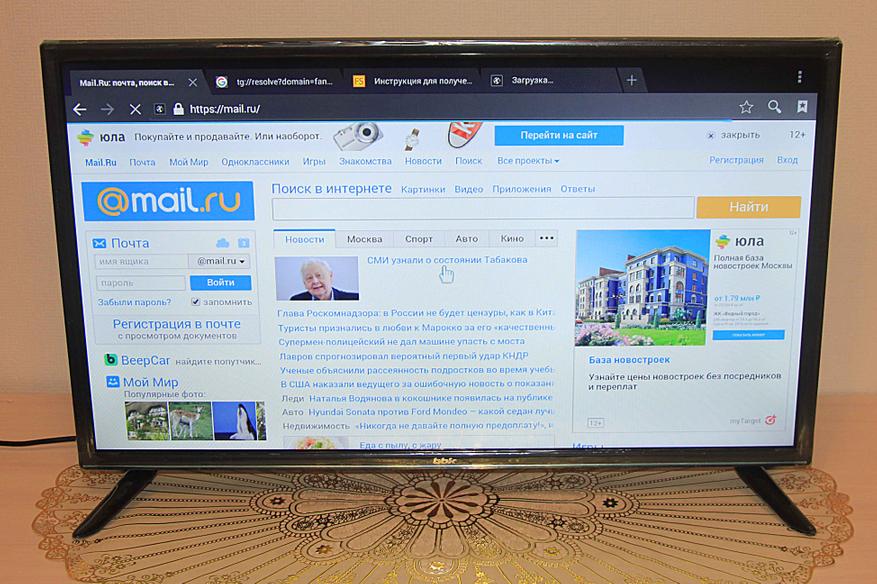
Комплектация
Продается телевизор в обычной картонной коробке с ручкой. Сама панель тщательно упакована в пенопласт, а глянцевые элементы заклеены пленкой. Также внутри обнаруживаются пара ножек, 4 самореза, пульт ДУ, батарейки к нему, мануал и композитный кабель.
Первое, что удивляет – вес телевизора: в собранном виде он весит всего 4 кг, поэтому его можно смело ставить на любую полку не беспокоясь, выдержит ли она. Еще один важный момент, особенно для тех, кто планирует встраивать телевизор в нишу – это габариты устройства: 738x484x162 мм с ножками и 738x436x82 – без них. Кстати, у компании имеется целая линейка ТВ, отличающихся, по сути, лишь подставками.
 |
 |
Дизайн
Корпус прибора изготовлен из пластика: спереди глянцевого, сзади – матового, опирается он на две съемные ножки, по центру находится логотип BBK. Дизайном он не сильно уступает современным флагманам: тонкие рамки (1.5 см), изящные изгибы. Конечно, он не 4 мм в толщину, но и цена тут совсем другая.
Слева внизу находится датчик ИК-сигнала, на правом торце – клавиши управления: «Вкл», «Источник», «Меню», регулировка громкости и переключение каналов. Сзади, центральная часть более толстая, и на этой выпуклости находятся все разъемы и интерфейсы: ТВ-антенна, Audio In, VGA, CI-слот (для тех, кому провайдеры ставят специальные карты), компонентный видеовыход, 2 гнезда USB 2.0, разъем для наушников, LAN, SCART, 3 разъема HDMI и цифровой аудиовыход. Другими словами, тут найдутся отверстия на все случаи жизни, было бы что подключать. От центральной части отходит довольно длинный (около 1м) провод с плоской вилкой, там же имеются отверстия для настенных креплений VESA.
 |
 |
 |
 |
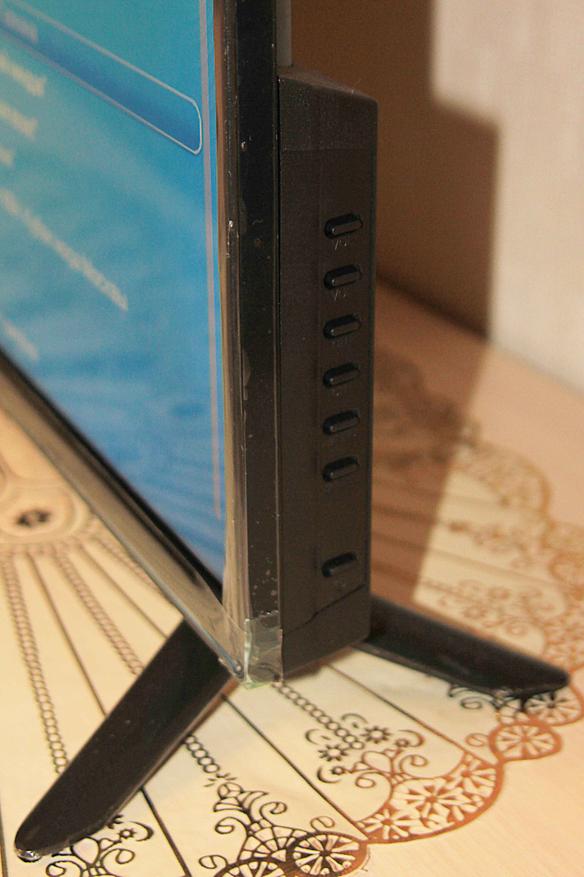 |
 |
 |
 |
 |
Экран и звук
Здесь используется матрица на органических кристаллах с соотношением сторон 16:9 и разрешением 1366×768. С расстояния более метра, отдельных пикселей уже не различить, поэтому китайские инженеры сделали правильный выбор, и не стали удорожать конструкцию. Но все же не рекомендую использовать данный ТВ в качестве монитора, хотя такая возможность и имеется.
Углы обзора по 178 градусов, изображение почти не выцветает при отклонении, время отклика 6.5 мс, яркость 250 кд/м2, контрастность 3000:1, матрица способна отображать 24 bit цветов. По субъективным оценкам, изображение тут будет похуже, чем в современных топовых решениях, но при этом картинка довольно яркая и сочная. При желании, можно изменить цветовую палитру по своему вкусу.
Также, снизу, в телевизор встроены 2 динамика по 8 Вт. Ничего сверхъестественного: обычный звук, который не продемонстрирует все частоты, но и «пищалкой» его тоже язык не поворачивается назвать: голоса он передает четко, без искажения. Для комфортного прослушивания, достаточно трети громкости от максимальной. Есть даже функция «объемное звучание». Как и в случае с видео, тут доступны насколько предустановок.
Операционная система и железо
Работает наш подопытный на Android 4.4. Не понятно, что помешало разработчикам поставить более свежую версию «зеленого робота», но проблем, связанных со старой ОС я не обнаружил. «Железо» тоже весьма простенькое: двухъядерный процессор, 1 Гб оперативной памяти, 4 ГБ встроенной. На удивление, интерфейс приложений совсем не тормозит, а долгая загрузка каналов IPTV – это скорее проблема соединения.
Первый раз включается телевизор очень медленно: приходится ждать, пока загрузится операционка (при повторном включении все происходит в течении нескольких секунд). Затем предлагают выбрать язык, настроить сетевое соединение (имеется встроенный модуль Wi-Fi 802.11b/g/n и Ethernet), а также выбрать, чем будет встречать нас ТВ при включении: каналами или стартовым экраном Android. К слову сказать, операционка тут сильно модифицирована, что явно пошло ей на пользу: управлять оболочкой телевизора довольно легко, а все возможности четко структурированы. Навигация осуществляется с помощью кнопок влево-вправо, также на пульте есть клавиши быстрого доступа к некоторым разделам.
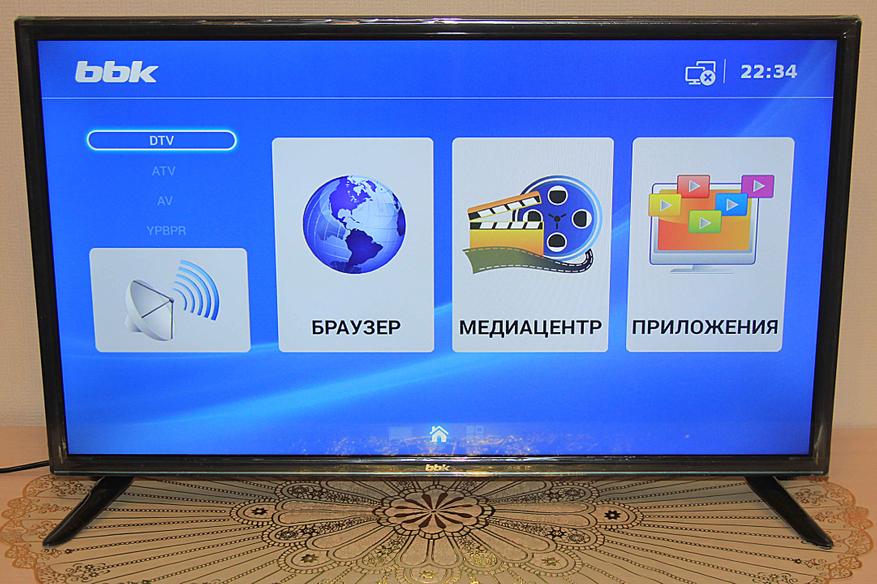 |
 |
Со стартового экрана можно перейти к просмотру ТВ, предварительно выбрав источник сигнала из следующего списка: DTV, ATV, AV, YPbPr, SCART, HDMI1-3 или VGA. Ярлык рядом запускает браузер, где придется переключать пульт в режим мышки и исследовать просторы интернета.
Кстати, последняя функция не делает из него аэромышь (что было бы бесспорно, удобнее), а лишь позволяет перемещать курсор по всему экрану с помощью «стрелок». В итоге, пользоваться браузером не очень удобно, да и не всегда все работает так, как на компьютере, например, чтобы начать смотреть сериал, мне пришлось потратить минут 20 своего времени, посмотрев 4 раза рекламу, так как фильм три раза отказывался запускаться после нее.
Для ввода адреса, появляется виртуальная клавиатура. Следующий раздел – медиацентр, через который можно изучать фото, слушать музыку и смотреть фильмы с флэшки. Кстати, приложение способно проигрывать ролики в разрешении до 1080р с частотой 25/30 кадров/с особо не напрягаясь.
Поддерживаются кодеки: MKV, MOV, WMV, AVI, TS, M2TS, MPG, форматы для аудио: MP3, AAC, MPEG Audio, АС-3, а картинки в формате: JPEG, BMP, PNG (размером не более 4 МБ). ТВ будет работать с флэш-картами до 32 ГБ и жесткими дисками до 500 ГБ. Наконец, в разделе «Приложения» собраны все остальные программы, в том числе, самая важная – «Play Market», а значит, можно установить внутрь все, что душе угодно. В разделе «Настройки» помимо стандартных «Обновление системы», «Информация о ТВ» и других, прячется весьма полезная функция Mirrage, которая позволит транслировать экран смартфона или планшета на телевизор, при этом звуки будут также воспроизводиться через динамики ТВ.
Пульт ДУ
Пульт управления выполнен из матового пластика, среднего размера и легкий. Клавиши все резиновые, жесткость средняя, а вот с размером угадали не полностью, например, многие часто используемые клавиши сделали очень мелкими, и нажимать их не слишком удобно.
Помимо стандартных кнопок смены каналов, регулирования громкости, включения и режима «Mute» присутствует еще несколько интересных особенностей. Центральную часть занимают 4 клавиши-стрелки и с «Enter» в центре – именно они незаменимы в режиме Smart TV, а для удобства рядом находится переключение в режим «мышь». Как по мне, так лучше бы сделали тут стик или сенсорную панель.
Для быстрой навигации по разделам есть клавиши «Дом», «Apps», «Media» и «Возврат». Имеется набор клавиш для работы с телетекстом, и для управления воспроизведением, которые, правда, адекватно работают только во встроенном плеере и в Youtube. Есть клавиши, отвечающие за выбор аудиодорожки и субтитров, просмотр программы передач (работает с некоторыми цифровыми каналами), настройку таймера, вывода списков каналов и источника и запись передач. Еще с помощью двух кнопок можно менять пресеты для аудио и видео.

Меню
Конечно же, на пульте находится и клавиша «Меню». В Android-приложениях она выводит список настроек конкретной утилиты, а в режиме просмотра каналов – отображает настройки телевизора. Остановимся только на самых интересных из них.
Тут есть раздельный автопоиск по цифровым и аналоговым каналам, настройка изображения, изменение формата кадра, функция подавления шумов, которая придется весьма кстати, когда качество входящего сигнала заставляет желать лучшего. «Фича» автогромкость постарается поддерживать громкость на постоянном уровне вне зависимости от вещаемого контента, а «режим радио» позволит оставить лишь один звук, отключив экран. Тут содержится целый набор функций с таймером, позволяющий не только выключить ТВ через несколько минут, но и включать и выключать устройство по расписанию, а также задать интервал автоотключения. HDMI CEC позволит управлять всеми устройствами, подключенными через HDMI одним пультом. Можно изменить режим подсветки экрана, сделав изображение немного ярче или темнее и подготовить флэшку для записи на нее интересных передач. Также присутствует функция родительский контроль, позволяющая запаролить определенные каналы.

Тестирование
Для тестирования мы решили не применять какие-либо приборы, замеряя мало кому интересные синтетические параметры, а просто постарались подключить телевизор к нескольким источникам и попользоваться Smart-функциями. Для начала, мы проверили его самую основную функцию – отображение цифровых и аналоговых сигналов.
Поскольку, ТВ-кабеля у меня нет, то для поиска сигнала я воспользовался выносной антенной, которую расположил на окне. Поиск занял минут 5, а результатом стало 25 каналов. К сожалению, качество многих из них оставляло желать лучшего. Опция «уменьшить шум» немного помогла, но не спасла ситуацию полностью. Исходя из того, что каналов 5 принималось идеально, то можно сделать вывод, что с кабельным ТВ проблем с шумами не будет.
Затем, ТВ был подсоединен к компьютеру сначала через VGA, затем через HDMI. Разница для меня заключалась лишь в том, что во втором случае колонки телевизора стразу воспроизводили звук, а в первом, пришлось подключать ТВ к аудиоплате. Работать за таким «монитором» мне не очень понравилось: да, он большой, но из-за низкого разрешения тут заметны лесенки, а яркость пришлось сильно уменьшать, и даже это не спасло мои глаза от быстрой усталости. Особенно все эти недостатки проявляются во время игр. Мой вам совет, если хотите пользоваться десктопом, то покупайте именно монитор, телевизоры нужны для другого.
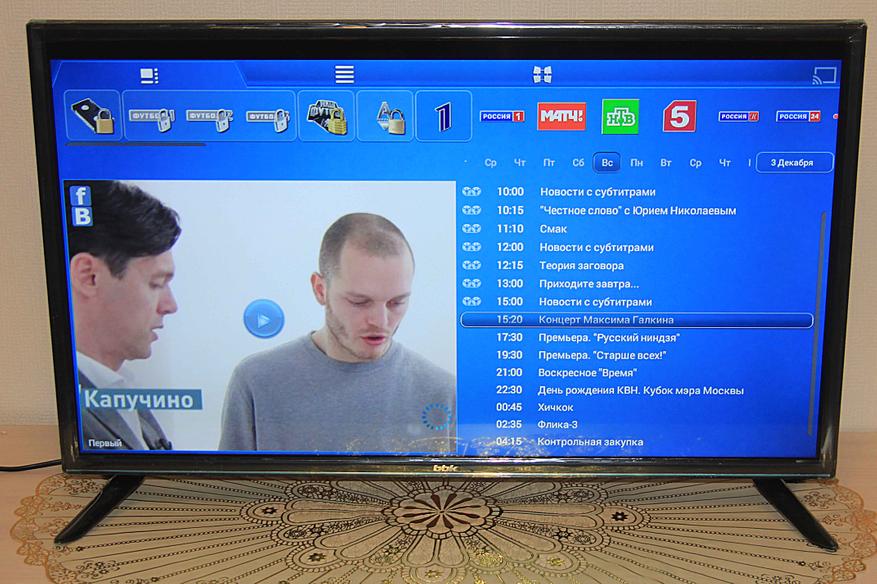
Теперь дело дошло до телевиденья через интернет. Тут есть два варианта: IPTV и собственно интернет-телевиденье. Первую услугу операторы продают за деньги, предоставляя плеер для просмотра и список адресов каналов. На самом деле, это не помешало мне самому скачать приложение IPTV из Market, ввести найденный в интернете URL со списком каналов, и 400 программ стали доступны даром.
Там есть и обычные, и HD – на любой вкус. Интернет-телевиденье еще удобнее: в соответствующем приложении можно просмотреть сотни каналов, причем, можно проиграть не только то, что идет в реальном времени, но и что прошло ранее, и изучить программу передач.
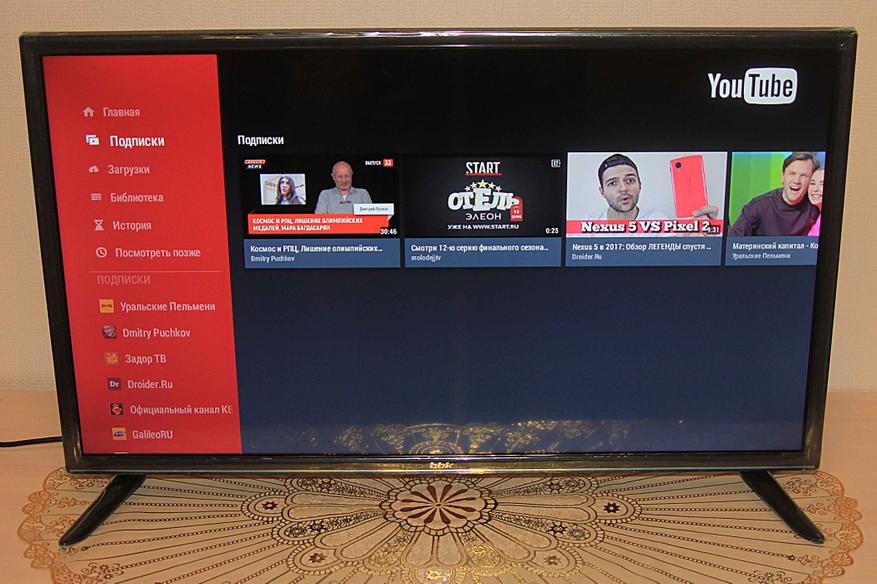
Плюсы такого просмотра бесспорны: за пользование не нужно никому ничего платить, качество HD-каналов очень хорошее, передача без помех, есть программа передач, возможность ставить просмотр на паузу или записывать. Но имеются и минусы: необходим довольно сильный радио-сигнал (я смотрел через Wi-Fi) и ширина канала связи около 50 Мбит (у меня, при 30 Мбит пара каналов лагали), второй же, и самый основной недостаток: у меня не получилось настроить приложения для работы с комплектным пультом управления.
Как мы привыкли? Включил телевизор и сразу смотрим канал, не понравилось – нажимает одну клавишу, и смотрим другой канал. Здесь же уже не получится «прощелкать» десятки каналов в поиске интересного контента: вначале включаем телевизор, затем переходим к разделу «Приложения», запускаем программу, стрелками выбираем нужный канал, нажимает «Enter».
Некоторые приложения требуют еще перевести пульт в режим «мыши» и дважды щелкнуть по экранной кнопочке «Play», а затем еще и развернуть ролик на весь экран. Чтобы переключиться на другой канал, приходится нажимать клавишу «Назад», и проделывать те же манипуляции с другим каналом. В общем, такой способ просмотра быстро утомляет. С «Youtube» немного проще: там хотя бы работают клавиши паузы и перемотки, да и сам ролик автоматически запускается на полный экран. Вот только, чтобы найти в поиске нужно видео, придется потратить несколько минут, набивая его название.
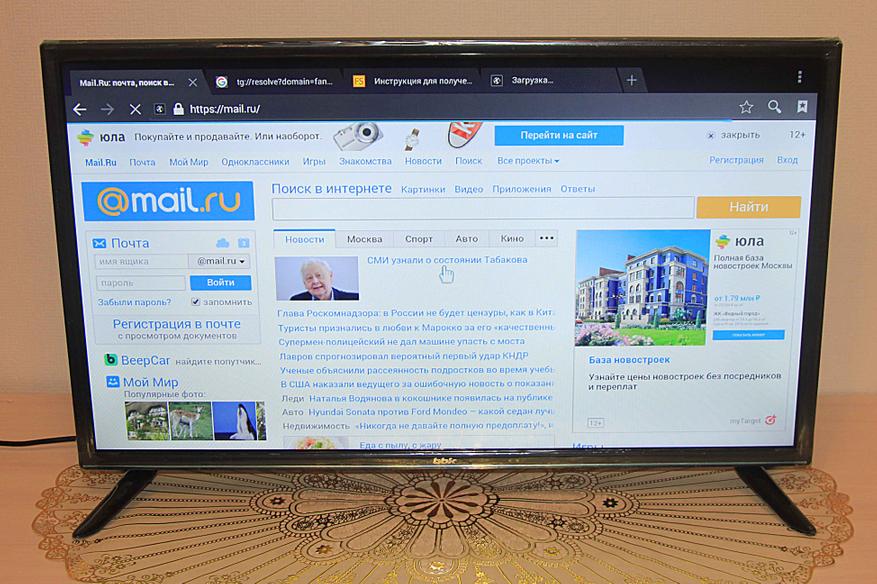
Наконец, мы испытали функцию Mirrage. Подключение очень простое: телевизор создает виртуальную сеть, к ней подключается телефон и передает все то, что на его дисплее на экран ТВ. Мне понравилось так транслировать экшен-игры, где смартфон используется в качестве джойстика, а за действием наблюдаешь на экране. Кроме того, можно найти фильм и также транслировать его на ТВ. Тогда и с поиском проблемы отпадают, и переключать удобнее, единственный минус: заряд телефона при таком подходе тоже будет расходоваться.
Выводы
За BBK 32LEX-5031/T2C в магазинах хотят около 12 000 рублей, и это отличный телевизор за свои деньги. Он способен принимать аналоговый, цифровой и интернет-контент. Множество разъемов позволяет использовать большое количество источников сигналов. Интересные функции вроде подавления шума, продвинутого таймера и отображения программы передач также радуют.
Операционная система не тормозит и не зависает, встроенные проигрыватели легко справляются с большинством контента, очень радует функция Mirrage, а наличие Play Market позволяет ставить любые приложения. Дизайн телевизора не отпугивает, а качество изображения более чем достойно.
Главной проблемой для меня стало невозможность управлять интернет-просмотром через базовый пульт управления. Возможно, BBK стоит задуматься над выпуском своего собственного оптимизированного приложения для интернет-ТВ или IPTV, что могло бы решить эту проблему. Стоит ли платить пару лишних тысяч за SMART TV? Определенно да, тем более, что за 12 000 у многих производителей удастся купить лишь обычный телевизор с диагональю 32 дюйма.
Источник: www.ixbt.com
Как пользоваться WiFi дисплеем BBK TV: подробное руководство

В настоящее время большинство телевизоров оборудованы функцией подключения к беспроводным сетям — WiFi. Однако, многие пользователи не знают, как использовать эту возможность и настроить подключение к интернету через дисплей своего телевизора. В этой статье мы расскажем вам о том, как пользоваться WiFi дисплеем BBK TV и предоставим вам подробное руководство по настройке.
BBK TV является одним из самых популярных производителей телевизоров со встроенной функцией WiFi. Подключение к интернету через дисплей BBK TV дает вам возможность смотреть онлайн видео, стримить контент с вашего смартфона или планшета, а также использовать другие интерактивные функции, доступные через интернет.
Первым шагом для использования WiFi дисплея BBK TV является подключение телевизора к вашей домашней WiFi сети. Для этого вам потребуется перейти в меню настроек и выбрать пункт «Сеть». Затем следуйте инструкциям на экране, вводя пароль для подключения к вашей WiFi сети. После успешного подключения вы сможете получить доступ к интернету через дисплей своего телевизора.
Однако, простое подключение к интернету еще не означает, что вы сможете стримить контент на свой телевизор. Для этого потребуется установить специальное приложение на вашем смартфоне или планшете, которое позволит вам управлять процессом воспроизведения и выбирать контент для просмотра на большом экране. Обычно производители телевизоров предлагают свои собственные приложения для этой цели, которые вы можете скачать из соответствующего магазина приложений на вашем устройстве.

Преимущества WiFi дисплея BBK TV
1. Удобство использования:
- WiFi дисплей BBK TV позволяет транслировать контент с устройства на телевизор без использования проводов и кабелей.
- Вы можете наслаждаться просмотром фотографий, видео или презентаций на большом экране телевизора.
- Он идеально подходит для проведения презентаций, просмотра фильмов или игр на телевизоре.
2. Высокое качество изображения:
- WiFi дисплей BBK TV поддерживает разрешение до 1080p, что обеспечивает четкое и качественное изображение.
- Вы сможете наслаждаться просмотром фильмов, видео или игр с высокой четкостью и отличной детализацией.
3. Быстрая и стабильная передача данных:
- Благодаря поддержке технологии Wi-Fi Direct, WiFi дисплей BBK TV обеспечивает быструю и стабильную передачу данных.
- Вы сможете с комфортом стримить контент с устройства на телевизор без задержек или потерь качества.
4. Поддержка различных устройств:
- WiFi дисплей BBK TV совместим с различными устройствами, такими как смартфоны, планшеты, ноутбуки и компьютеры.
- Вы сможете легко подключить свое устройство к WiFi дисплею и начать транслировать контент на телевизор.
5. Простая установка и настройка:

- Установка и настройка WiFi дисплея BBK TV очень проста и не требует дополнительного программного обеспечения.
- Вам просто нужно подключить WiFi дисплей к телевизору и настроить подключение к вашему устройству через Wi-Fi.
6. Мобильность:
- Благодаря компактному и легкому дизайну, WiFi дисплей BBK TV очень удобен в использовании дома, в офисе или даже в поездке.
- Вы можете легко брать его с собой и использовать в любом месте с доступом к телевизору и Wi-Fi сети.
7. Различные режимы работы:
- WiFi дисплей BBK TV поддерживает различные режимы работы, такие как мирроринг, расширенный рабочий стол и т.д.
- Вы сможете выбрать наиболее удобный режим работы в зависимости от ваших потребностей и предпочтений.
Воспользуйтесь возможностями WiFi дисплея BBK TV и наслаждайтесь комфортным и качественным просмотром контента на большом экране телевизора!
Удобство подключения и использования
WiFi дисплей BBK TV – это удобное устройство, которое позволяет подключить ваш телевизор к интернету и использовать его функции для просмотра контента онлайн. В этом разделе мы рассмотрим, насколько удобно и просто подключать и использовать WiFi дисплей BBK TV.

Простота подключения:
- WiFi дисплей BBK TV поставляется со всем необходимым оборудованием и инструкцией, что делает процесс установки простым и понятным.
- Чтобы подключить WiFi дисплей к телевизору, достаточно вставить HDMI-кабель в соответствующий разъем телевизора и подключить дисплей к источнику питания.
- Дополнительной настройки не требуется – WiFi дисплей автоматически подключится к доступной сети Wi-Fi, после чего вы сможете начать использовать его функции.
Удобство использования:
- После подключения, WiFi дисплей BBK TV предоставляет вам доступ к множеству онлайн-сервисов, таких как видеоплатформы, социальные сети, игры и многое другое.
- С помощью WiFi дисплея вы сможете смотреть контент с вашего смартфона, планшета или ноутбука на большом экране телевизора, используя функцию мира.
- Устройство также поддерживает функцию зеркалирования, позволяющую отображать экран вашего устройства на телевизоре в реальном времени.
Дополнительные функции:
- WiFi дисплей BBK TV поддерживает различные форматы видео, аудио и фото, что позволяет вам наслаждаться качественным и разнообразным контентом.
- Устройство поддерживает функцию управления голосом, что делает использование WiFi дисплея еще более удобным и простым.
- Также вам доступны различные настройки, позволяющие настраивать яркость, контрастность и другие параметры изображения на вашем телевизоре.
В целом, WiFi дисплей BBK TV обеспечивает простоту подключения и удобство использования. Благодаря этому устройству вы сможете получить доступ к широкому спектру онлайн-сервисов и наслаждаться просмотром контента на большом экране вашего телевизора.
Шаги по настройке WiFi дисплея BBK TV
WiFi дисплей BBK TV – это устройство, которое позволяет передавать сигнал с телевизора на другие устройства через Wi-Fi соединение. В этом руководстве описаны основные шаги, необходимые для настройки WiFi дисплея BBK TV.
- Подключите WiFi дисплей к телевизору с помощью HDMI-кабеля.
- Убедитесь, что телевизор и WiFi дисплей находятся в одной Wi-Fi сети. Если нет, подключите оба устройства к одной Wi-Fi сети.
- На телевизоре, откройте меню настроек и найдите раздел «Настройки Wi-Fi».
- В настройках Wi-Fi, найдите раздел «Подключенные устройства» или «Дисплеи».
- Выберите WiFi дисплей BBK TV из списка доступных устройств.
- Подтвердите связь между телевизором и WiFi дисплеем.
- Теперь вы можете передавать сигнал с телевизора на другие устройства через WiFi дисплей BBK TV.
Обратите внимание, что процедура настройки может немного отличаться в зависимости от модели телевизора и WiFi дисплея BBK TV. В случае затруднений, рекомендуется обратиться к инструкции пользователя к каждому из устройств.
Теперь вы знаете, как настроить WiFi дисплей BBK TV и можете наслаждаться просмотром содержимого телевизора на других устройствах через Wi-Fi соединение.
Подключение к сети WiFi
Для подключения телевизора BBK к сети WiFi вам понадобятся следующие инструкции:
- Включите телевизор и нажмите на кнопку «Меню» на пульту управления.
- Используя кнопки навигации, выберите «Настройки» и нажмите на кнопку «ОК».
- В меню «Настройки» выберите «Сеть» и нажмите на кнопку «ОК».
- В разделе «Сеть» выберите «Беспроводное подключение» и нажмите на кнопку «ОК».
- Телевизор начнет автоматически сканировать доступные беспроводные сети.
- После завершения сканирования вы увидите список доступных сетей на экране.
- Используйте кнопки навигации, чтобы выбрать нужную беспроводную сеть.
- Нажмите на кнопку «ОК» для выбора сети и ввода пароля (если сеть защищена).
- Используйте пульт управления, чтобы ввести пароль (если требуется).
- После ввода пароля нажмите на кнопку «ОК».
- Телевизор попытается подключиться к выбранной беспроводной сети.
- После успешного подключения вы увидите соответствующее сообщение на экране.
Теперь ваш телевизор BBK подключен к сети WiFi и вы можете наслаждаться доступом к интернету и различным онлайн-сервисам прямо на своем телевизоре.
Установка приложения на смартфон
Для того чтобы пользоваться функцией WiFi дисплея на BBK TV с помощью смартфона, вам необходимо установить специальное приложение на ваше мобильное устройство. В данном разделе мы расскажем, как установить приложение на смартфон под управлением операционной системы Android.
- Откройте Google Play Store на вашем смартфоне.
- В строке поиска введите название приложения для WiFi дисплея BBK TV.
- Найдите нужное приложение в списке результатов поиска и нажмите на него.
- Нажмите на кнопку «Установить», чтобы начать процесс установки приложения.
- После завершения установки, нажмите на кнопку «Открыть», чтобы запустить приложение.
После запуска приложения вы сможете подключиться к BBK TV с помощью функции WiFi дисплея и пользоваться различными возможностями, такими как передача изображения, видео и звука на большой экран.
Как передавать контент на WiFi дисплей BBK TV
WiFi дисплей BBK TV позволяет передавать контент с мобильного устройства или компьютера на телевизор. В этом разделе мы рассмотрим, как использовать WiFi дисплей BBK TV для безопасной и надежной передачи контента на ваш телевизор.
[sape count=2 block=1 orientation=1]
Шаг 1: Подключение к WiFi дисплею BBK TV
Перед тем, как начать передачу контента, убедитесь, что ваше мобильное устройство или компьютер подключены к той же WiFi сети, к которой подключен ваш WiFi дисплей BBK TV. Если устройства находятся в разных сетях, передача контента может быть невозможной.
Шаг 2: Настройка WiFi дисплея BBK TV
Перейдите в меню настройки вашего WiFi дисплея BBK TV. Обычно для этого нужно нажать кнопку «Настройки» на пульте дистанционного управления, а затем выбрать «Настройки WiFi».
В меню настройки WiFi выберите опцию «Включить WiFi». Это позволит вашему телевизору работать в режиме WiFi дисплея и принимать контент с подключенных устройств.
Шаг 3: Подключение устройства к WiFi дисплею BBK TV
На вашем мобильном устройстве или компьютере откройте настройки WiFi и найдите доступные сети. Вы должны увидеть название сети, которое соответствует вашему WiFi дисплею BBK TV. Нажмите на эту сеть, чтобы подключиться к ней.
Вам может потребоваться ввести пароль для подключения к WiFi дисплею BBK TV. Пароль можно найти в настройках вашего WiFi дисплея BBK TV.
Шаг 4: Передача контента на WiFi дисплей BBK TV
- С мобильного устройства: Откройте приложение или раздел устройства, через которое вы хотите передать контент на телевизор. Например, если вы хотите передать фотографии, откройте галерею фотографий. Найдите контент, который хотите передать, и нажмите на него. Затем найдите кнопку «Делиться» или «Передать» и выберите опцию «WiFi дисплей BBK TV». Ваш контент будет передан на телевизор через WiFi дисплей BBK TV.
- С компьютера: Откройте контент, который хотите передать на телевизор, в соответствующем приложении или программе. Найдите кнопку или опцию «Поделиться» или «Передать на устройство» и выберите опцию «WiFi дисплей BBK TV». Ваш контент будет передан на телевизор через WiFi дисплей BBK TV.
Шаг 5: Управление контентом на WiFi дисплее BBK TV
После того, как контент будет передан на телевизор через WiFi дисплей BBK TV, вы сможете управлять им с помощью пульта дистанционного управления к телевизору. Используйте кнопки навигации на пульте дистанционного управления, чтобы перемещаться по контенту и выбирать нужные опции.
Теперь вы знаете, как передавать контент на WiFi дисплей BBK TV. Наслаждайтесь просмотром фильмов, прослушиванием музыки и просмотром фотографий на большом экране вашего телевизора с помощью WiFi дисплея BBK TV!
Все о мобильных телефонах, смартфонах, компьютерах и операторах сотовой связи
Настройка Miracast в Windows 10
В Windows 10 нажмите сочетание клавиш Win + P. В открывшемся справ окне с вариантами проецирования изображения нажмите на пункт «Подключение к беспроводному дисплею» (если его нет, значит ваш компьютер не поддерживает Miracast).
Если на экране появилась надпись «Выполните инструкции на экране устройства», значит нужно вручную подтвердить подключение компьютера через меню телевизора.
Если с первого раза не удалось установить подключение к монитору через Miracast, перезагрузите оба устройства и попробуйте подключится еще раз.
Вы можете изменить режим проекции на ТВ, например, расширить / дублировать или выводить изображение только на 1 экран, нажав на кнопку «Изменение режима проекции» и выбрав нужный режим. Здесь же можно отключиться от беспроводного дисплея.
Отличный способ подключения смартфона к телевизору – средствами операционной системы Android TV. Это специализированная операционка, массово предустановлена более чем в половине современных ТВ.
Что такое Миракаст
Перед тем как подключить Миракаст к телевизору Самсунг, LG и других производителей, важно понимать, что это такое. Миракаст для телевизора – это спецификация, которая полностью замещает HDMI-кабель. Что это значит для меня как для пользователя сервиса?
- Благодаря ей по прямому беспроводному соединению передаётся видеопоток и звук. Именно поэтому неважно, в каком формате был видеофайл, какие кодеки использовались.
- Благодаря WiFi Direct во время соединения не нужен роутер и сеть Вай Фай.
- Ещё одно преимущество Миракаст: совместимость технологии с разными экранами, колонками, большой радиус действия.
Wifi Дисплей Bbk tv Как Пользоваться
Многие современные телевизоры можно соединить с компьютером или ноутбуком через Wi-Fi для просмотра поддерживаемых файлов. Об этом, а также о некоторых дополнительных решениях мы расскажем далее в рамках настоящей статьи.